Wix エディタ:画像またはファイルの URL を取得する
2分
Wix サイト上の画像やファイルの URL は、メディアマネージャーから直接、または Chrome、Firefox、Safari ブラウザを使用してライブサイトから取得できます。
この機能は、特定の画像をすばやく正確に参照する必要がある場合に特に便利です。たとえば、Wix で Eコマースストアを運営している場合、商品画像のダイレクトリンクをサプライヤーや顧客と共有することができます。
メディアマネージャーでファイルの URL を取得する
メディアマネージャーにアップロードしたファイルの URL にアクセスします。
メディアマネージャーから URL を取得する方法:
- メディアマネージャーで「サイトファイル」をクリックします。
- 該当するファイルをクリックします。
- 情報パネルで「URL をコピー」をクリックします。
- 新しいブラウザに URL を貼り付けます。
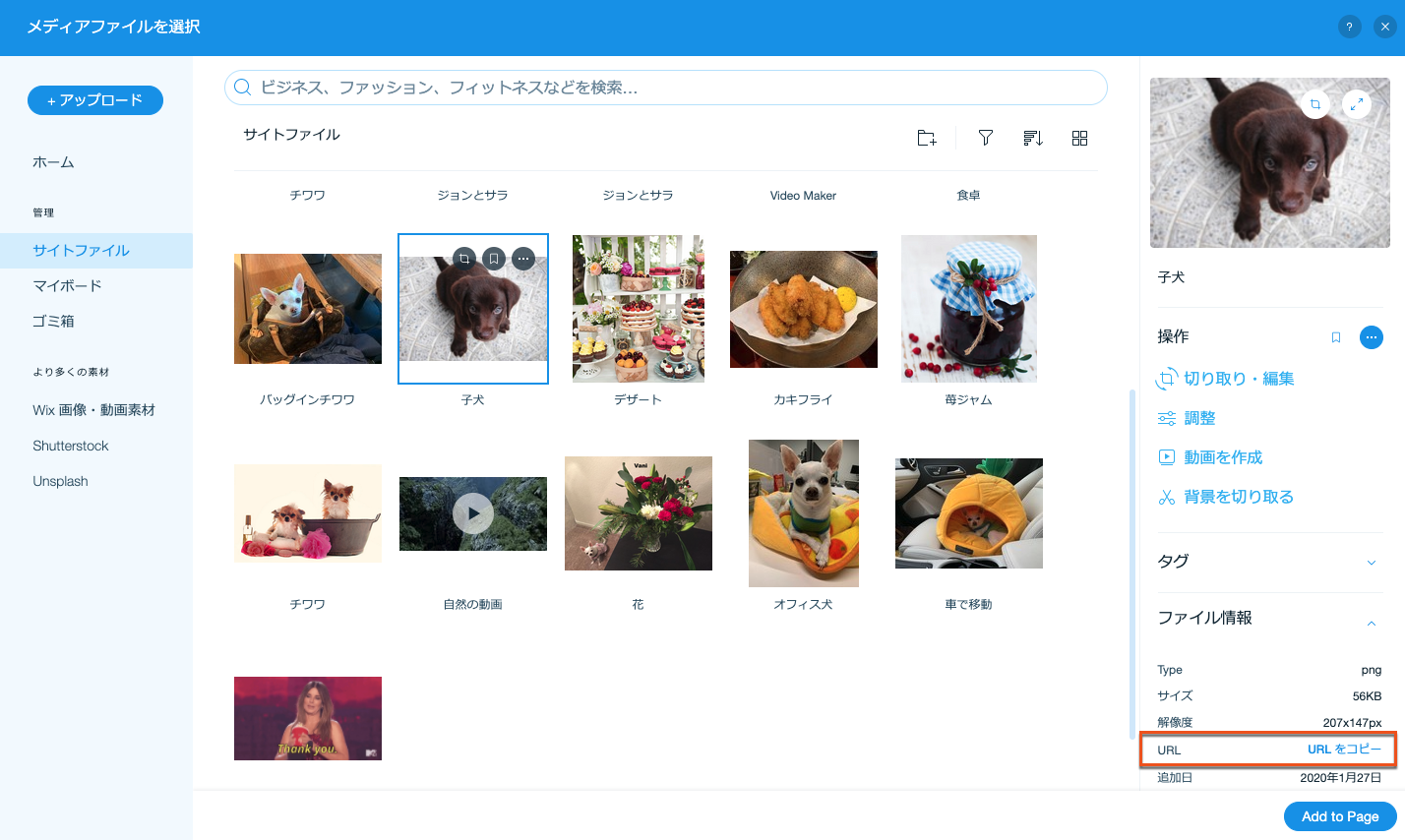
サイト上の画像の URL を取得する
ライブサイト上の画像の URL にアクセスします。
サイトから URL を取得する方法:
- ライブサイトを開きます。
- 該当する画像を右クリックします。
- 画像の URL をコピーします:
- Chrome:「画像アドレスをコピー」をクリックします。
- FireFox:「画像のリンクをコピー」をクリックします。
- Safari:「イメージのアドレスをコピー」をクリックします。
- 新しいブラウザに URL を貼り付けます。
サイト上のギャラリー画像の URL を取得する
ライブサイトのギャラリー内にある画像の URL にアクセスします。ギャラリー画像の URL を取得するには、ギャラリー画像をクリック時にポップアップで開く設定にする必要があります。
ギャラリーから URL を取得する方法:
- ライブサイトを開きます。
- ギャラリーで該当する画像をクリックします。
- ポップアップの画像を右クリックします。
- 画像の URL をコピーします:
- Chrome:「画像アドレスをコピー」をクリックします。
- FireFox:「画像のリンクをコピー」をクリックします。
- Safari:「イメージのアドレスをコピー」をクリックします。
- 新しいブラウザに URL を貼り付けます。
重要:
これらの手順は、プロギャラリー以外のギャラリーでのみ機能します。プロギャラリーには画像保護機能が組み込まれているため、ライブサイトを右クリックしても画像のオプションは表示されません。
ヒント:
Wix ストアの商品画像:商品画像の URL を取得する前に、一時的に画像ズームを無効にしてください。無効化した後、サイトを保存してください。

